User Tools
Sidebar
micro:bit IoT bővítő kártya
1. Bevezetés

Az IoT fejlesztésével nagyon sok kiforrott IoT platform jelenik meg mind a hazai, mind a tengerentúli országokban, de a legtöbbjüket elsősorban a szakemberek számára tervezték ami a nem szakértők számára nagyon nehezen kezelhető. Ezért kifejlesztettük ezt a mikro:bit alapú IoT bővítőkártyát. Használja a táblát a DFRobot Easy IoT platformmal együtt és felejtse el az IoT használatának akadályait.
Ez a mikro:IoT kártya nagyon aranyos amelybe beépítettük a Wi-Fi-t az OLED kijelzőt egy dupla motor meghajtót a 6 db IO-portot egy kétirányú IIC-t egy egyutas soros portot egy hangjelzőt egy RGB ledet, kétutas szervo vezérlőt, Li-ion akkumulátor tartót, töltőáramkört, vészhelyzeti tápegység stb. Rengeteg erőforrást a programozáshoz! Bonyolult háttérismeretek nélkül is elkészítheti saját IoT-alkalmazásait néhány lépésben!
A kártyát felhő formában terveztük meg, hogy jobban illeszkedjen az IoT témájához. Ami az áramellátást illeti, a CR123A 3,6 V-os 1000 mA-es újratölthető lítium akkumulátort választottuk. Ez a fajta akkumulátor kis méretű, nagy kapacitású és nagy biztonsággal rendelkezik. Ráadásul rövidzárlat és fordított csatlakozás elleni védelmet is beépítettünk a termékbek, hogy tovább javítsuk a Li-ion akkumulátorok biztonságát.
Támogatja a makecode és a Mind + grafikus programozási platformokat.
Leírás
Akkumulátor típusa: CR123A 3,6 V-os újratölthető lítium-ion akkumulátor (Megjegyzés: Ne használjon 3 V-os és nem újratölthető CR123A akkumulátort. Az elemek újratöltése veszélyes.)
Fedélzeti töltőáramkör
Interfész: 2-utas IIC, 1-utas soros
Mikro:bit Interfész: P0 P1 P2 P8 P12 P16
Egyéb interfész: két egyenáramú motor port, két szervo port
Normál gravitációs csapok
Beépített RGB LED
Fedélzeti hangjelző és kapcsoló
Fedélzeti OLED kijelző
Méret: 148 × 112 mm / 5,83 × 4,41 ”
Súly: 104g
Programozási platformok: makecode, Mind +
Áttekintés

| Szín | Állapot | |
|---|---|---|
| Piros | nem sikerült csatlakozni | |
| Kék | csatlakozik a WiFi-hez | |
| Zöld | Megfelelő működés | |
| Lila | Az MQTT megszakadt | |
| Fehér | Wifi modul firmware frissítése | |
Megjegyzés: amikor a jelző lila színűre vált, az azt jelenti, hogy az MQTT nincs csatlakoztatva, ellenőrizze, hogy az azonosító fiók helyes-e.
Makecode Online grafikus programozás
A Makecode alapművelete oktatóanyag: https://wiki.dfrobot.com/Makecode%20Get-started%20Tutorial
Mikro:IoT könyvtár címe: https://github.com/DFRobot/pxt-microIoT. Hogyan telepítsünk egy könyvtárat?
Egyszerű IoT platform
° A DFRobot Easy IoT elkötelezett a dolgok internetének egyszerű megoldása iránt.
° Jellemzők:
- 10 perc alatt indulásra kész
- OBLOQ támogatott, soros port továbbítás
- Valós idejű monitorozás, adatelemzés
Bejelentkezés és az Easy IoT beállítása
Nyissa meg az IoT webhelyét: http://iot.dfrobot.com.cn/
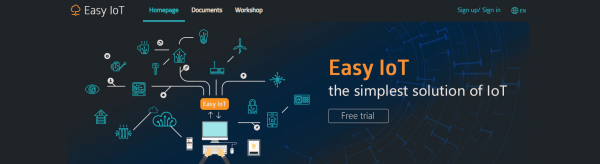
° Micro:bit kártyával, micro:bit IoT bővítőkártyával és Easy IoT-val egy komplett IoT rendszer elkészíthető.
° Regisztráljon és jelentkezzen be
- A fiók regisztrálásához kattintson a weboldal jobb felső sarkában található Regisztráció / Bejelentkezés lehetőségre.
- Töltse ki fekete színnel személyes adatait, regisztrálhat telefonon vagy e-mailben.
- Jelentkezzen be az Easy IoT szolgáltatásba, majd lépjen be a Workshop felületére. Hozzá kell adnia egy új eszközt, amely megfelel a micro:bit-nek.
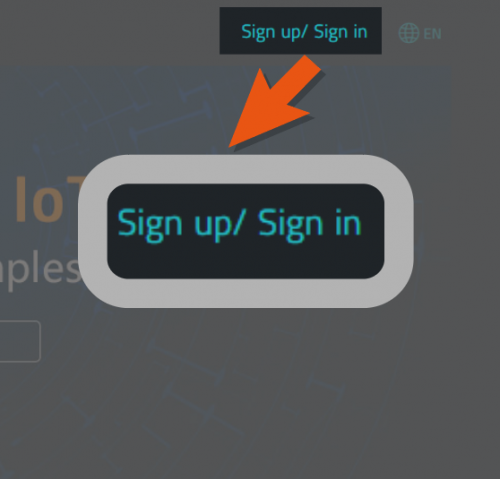
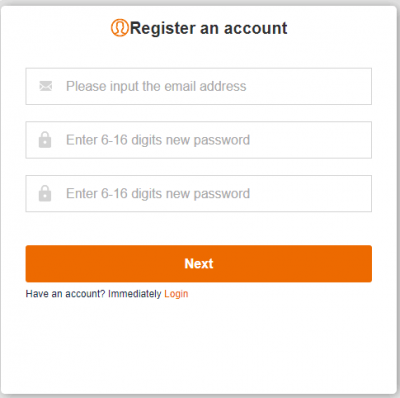

° Könnyű IoT beállítás
- Új eszköz hozzáadásakor az eszköz topic: elJA7JHZg véletlenszerűen jön létre, és az eszköz nevére kattintva megváltoztathatja azt.
- Kattintson az “send message” gombra, majd megjelenik az üzenet küldésének és továbbításának weboldala. Itt megtalálja a kapott adatok részleteit.
- Ismerjen meg a további információkat ezen az oldalon - ID account interface



IoT alapismeretek
Intelligens hangulatjelek
Makecode Program: intelligens hangulatjelek
Funkció: Az aktuális érzés megjelenítése. Például, ha nincs kedve, üzenetet küldhet a micro:bitnek az Easy IoT-n keresztül, hogy a micro:bit kártya megjelenítse a beállított képet.
Referencia program
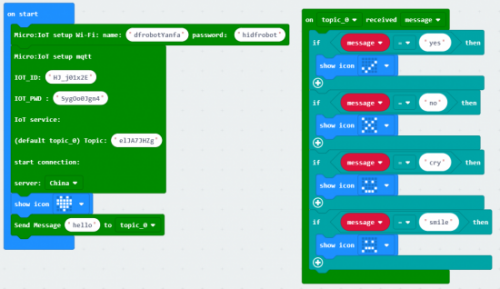
Programhatások:
° Lépjen be az Easy IoT weboldalra az üzenet küldéséhez a micro:bit-nek, és keresse meg a kapcsolódó témát, kattintson az “ send message” gombra.
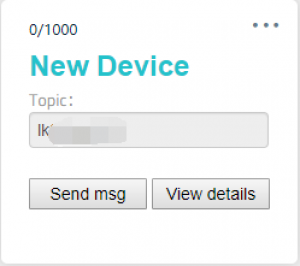
° Írja be a parancsot az üres mezőbe, és küldje el. Küldje el az “yes” üzenetet, a micro:bit megjeleníti a “√” képet; “no”, “×”; “cry”, “síró arcminta”; “smile”, “mosolygó arc”.

Szavazógép
Makecode programok: szavazat számláló gép
Makecode programok: szavazógép
Funkcióleírás: A szavazógép a vezeték nélküli kommunikációs funkciót használja. A szavazógép 2 részből áll. A szavazógépnek rengeteg eszköze lehet. Amikor a választó megnyomja a kapcsolódó gombot a szavazatok száma megjelenik a képernyőn. Eközben az adatokat elküldik az IoT platformra.
Referencia program:

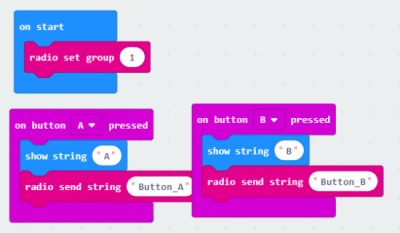
Programhatások :
Nyomja meg az A gombot, hogy szavazzon a 0. témára, és ez megváltoztatja az-t 1-el; nyomja le a B gombot, hogy szavazzon az 1. témára, és ez megváltoztassa a B-t 1-el.

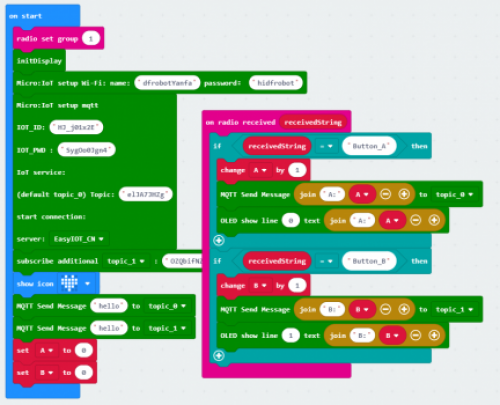

Fény és hőmérséklet monitor
Makecode program: fény és hőmérséklet monitor
Funkció leírása: használja a micro:bit-et a fény és a hőmérséklet érzékeléséhez, és az A és B gomb megnyomásával küldje el az adatokat az IoT és az OLED készülékekre.
Referencia program

Programhatások:
Nyomja meg az A gombot, hogy elküldje az aktuális hőmérsékleti értéket a műhelybe; az OLED képernyő első sorában megjelenik a hőmérséklet értéke. Nyomja meg a B gombot, hogy elküldje az aktuális fényértéket a műhelybe; az OLED képernyő második sora a fényértéket jeleníti meg.
T a hőmérséklet; L a fény
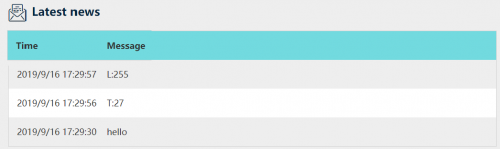
Távoli öntözőrendszer
makecode programok: öntözőrendszer
Funkció leírása: csatlakoztasson egy talajnedvesség-érzékelőt a modul P1-hez, és csatlakoztasson egy szervót az S1 csaphoz. Amikor csatlakozik az internethez, küldje el a “See” parancsot az Easy IoT-nak a talajnedvesség ellenőrzéséhez. A páratartalom adatai alapján eldönthetjük, szükséges-e a növényeket öntözni. Annak elkerülése érdekében, hogy elfelejtsük kikapcsolni a vízrendszert, először azt kell beállítanunk, hogy amikor a páratartalom meghaladja az 550-et, a vízrendszer automatikusan kikapcsoljon.
Alkatrészek: szervo, talaj nedvesség érzékelő (P1)
Referencia program:
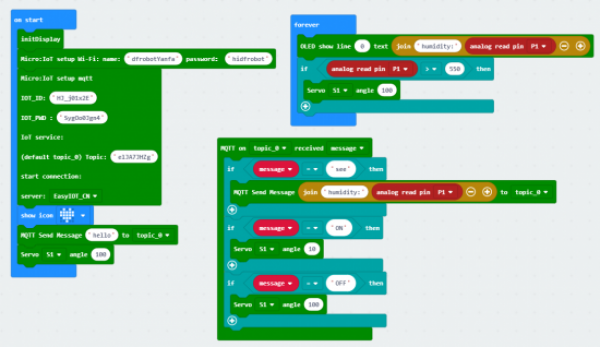
Program működése:
Növények öntözése távirányítóval: ha WiFi-hez csatlakozik, a szervo 100 fokon áll, ilyenkor az öntözőrendszer zárva van. Parancsokat küldhet a micro:bit-nek az Easy IoT-n keresztül ha a micro:IoT “ON” parancsot kapott, a szervo 10 fokkal elfordul, hogy engedélyezze az öntözőrendszert. Amikor a micro:IoT megkapta az “OFF” parancsot, a szervo 100 fokra fordul, vagy a páratartalom nagyobb, mint 550, akkor a rendszer le lesz tiltva.
Megjegyzés: amikor a szervo 100 fokra fordul az öntözőrendszer zárva van ha a szervo 10 fokra nyílik.
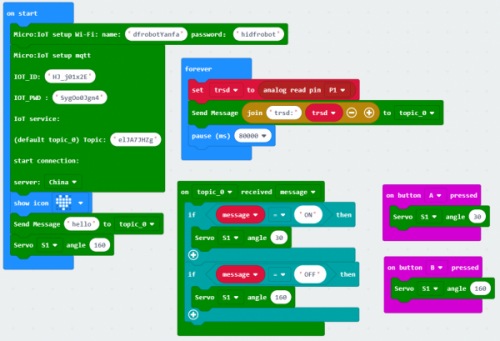
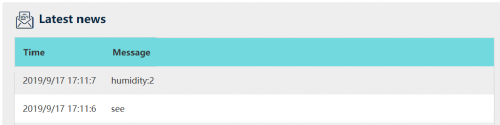


Automata ruhafogas
Makecode Program: automata ruhafogas
Funkció leírás: 8 percenként küldje el a páratartalom értékét az Easy IoT-nak, majd a felhasználó megállapíthatja, hogy alkalmas-e ruháinak szárítására. Amikor az OBLOQ “OFF” értéket kap, a szervo elforog, hogy visszahúzza a vállfát; Amikor az OBLOQ “ON” értéket kap, a szervo más fokkal forog, hogy megnyújtsa az akasztót.
Alkatrészek: Szervo (S1), talajnedvesség-érzékelő (P1)
Referencia program:

Program működése:
Amikor az Easy IoT “BE” üzenetet küld, a szervo 160 fokra fordul, hogy kifeszítse a vállfát, amikor az Easy IoT kikapcsolt állapotban van, a szervo 30 fokra fordul, és behúzza a vállfát. Vagy manuálisan vezérelhetjük az A és B gomb megnyomásával.



Távoli bejárati őr rendszer
Makecode program: távoli bejárati őrző rendszer
Funkciók leírása: képzelje el amikor üzleti ügyekben dolgozik és a barátja hirtelen felhívja, hogy vár a háza ajtaja előtt de nem mehet azonnal haza. Azonban Ön rendelkezik ezzel a távoli bejárati őr rendszerrel így csak a telefonjával kinyitja az ajtót és hagyhatja, hogy belépjen a házába a barátja.
Alkatrész: szervo (S1)
Referencia program

Programok működése:
Nyomja meg az A gombot, és megjelenik a telefonszám. Ha a házmesternek telefonhívása van, akkor az Easy IoT-n keresztül “ON” parancsot küld az őrzőrendszernek és ekkor a szervo 90 fokra fordul, hogy kinyissa az ajtót. 1 perccel később a szervo 10 fokra fordul, az ajtó becsukódik.
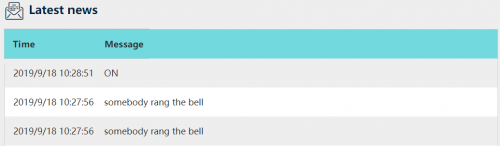


Távirányítású RGB LED-ek
Funkciók leírása: házibulit rendez és sajnos túlóráznia kell, ezért azt mondta barátainak, hogy maguk kezdjék el a bulit. Fel akarják kapcsolni a fesztivál lámpáit, de nem találják a távirányítót. Ezúttal telefonon keresztül kapcsolja be a lámpát.
Referencia program:

Program működése:
Küldjön egy “L” parancsot az Easy IoT-n keresztül, hogy a vízi lámpa hatásai megjelenjenek(alternatív megoldásként piros és lila fényt bocsát ki). Amikor a modul megkapja a “B” parancsot, lejátssza a “twinkle, twinkle, little start” zenét, és az RGB ragyog a zenével.
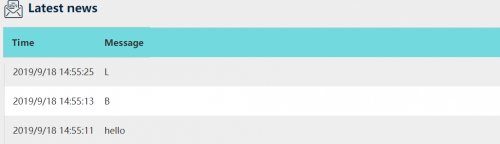

IFFTT IoT platform
° Az IFFTT, az “If this then that that” rövidítés, egy ingyenes webalapú szolgáltatás, amely egyszerű feltételes utasításokból álló láncokat hoz létre, az úgynevezett kisalkalmazásokat.
° Az IFFTT segít a felhasználóknak összekapcsolni az összes különböző alkalmazást és eszközt és hagyni, hogy kommunikáljanak egymással.
° Működési folyamat: ha a webszolgáltatás feltételei teljesülnek, akkor automatikusan elindítja az adott webszolgáltatást egy művelet végrehajtásához.
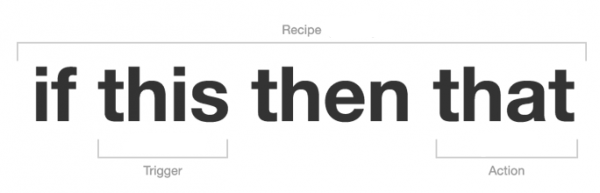
Feladat
Lépjen be az IFFTT webhelyére, regisztráljon egy fiókot. Webhely: https://ifttt.com
IFFTT bemutató
Adatok küldése e-mailben
Funkciók leírása: nyomja meg a gombot, hogy üzenetet küldjön e-mailben.
Hozzon létre egy új kisalkalmazást az IFFTT-t. lépjen be a “Create” oldalra, kattintson az “if This” elemre és a megjelenő listából válassza ki a “webhooks” elemet majd adja meg az esemény nevét “aaa”. Ezután a “Then That” gombra, és válassza a következő oldalon az “E-mail” lehetőséget.
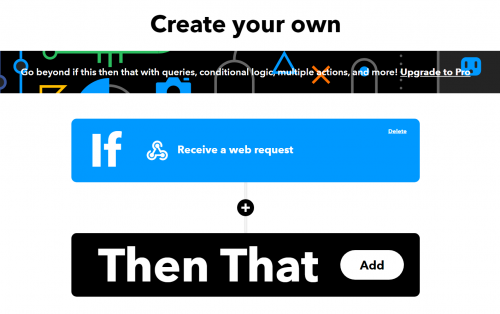
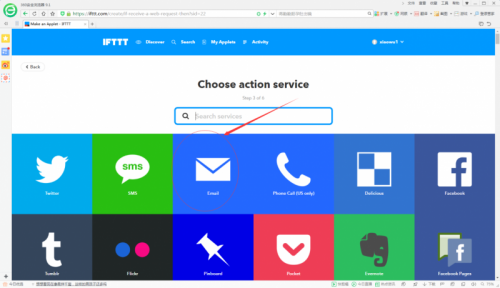
- Válasza a “Send me an Email” lehetőséget
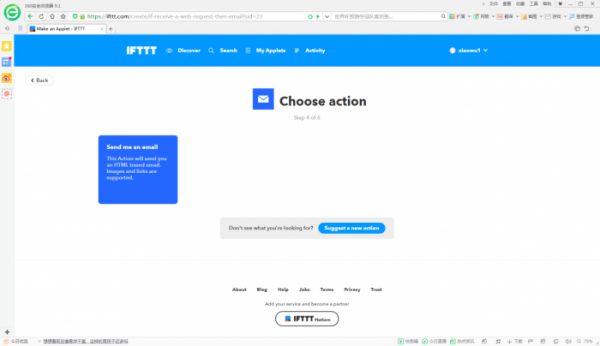
- Szerkessze a tartalmat, itt választottam az alapértelmezettet. Ezután kattintson a “creation action” gombra

- Az email küldéshez szükséges jelszó ellenőrzéséhez kattintson a My services \ “webhooks” , majd a “Documentation” gombra.

Makecode Program: Adat küldés email címre
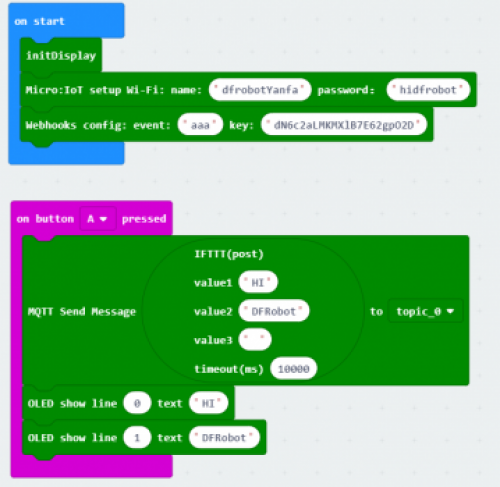
Eredmény: nyomja le az A gombot, és a “HI DFROBOT” üzenetet elküldi az előre beállított e-mail címre.
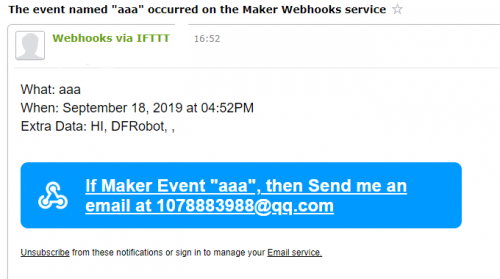
Jegyzet küldése az Evernote-nak
- Hozzon létre egy új “This”-t. Kattintson a Fiók→ Létrehozás→ Ez elemre, hozzon létre webhookokat, és nevezze el az eseményt “kkk” néven.
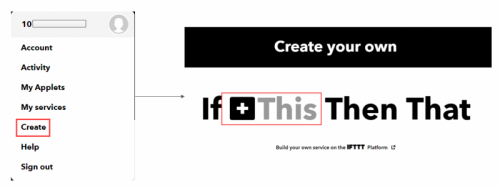
- A weboldal visszatér az utolsó oldalra, ezután kattintson az A gombra, és keressen rá az Evernote-ra.
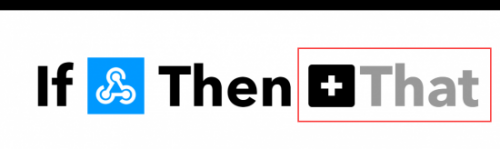
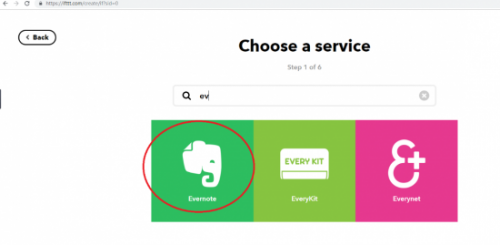
- Válassza ki, mi tetszik, én itt a Jegyzet létrehozása lehetőséget választottam.
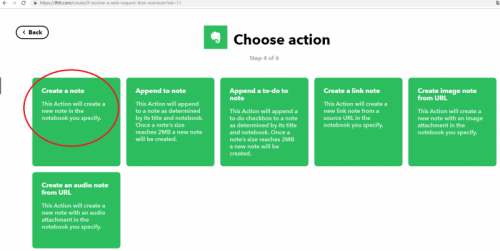
- Válassza ki az alapértelmezett űrlapot
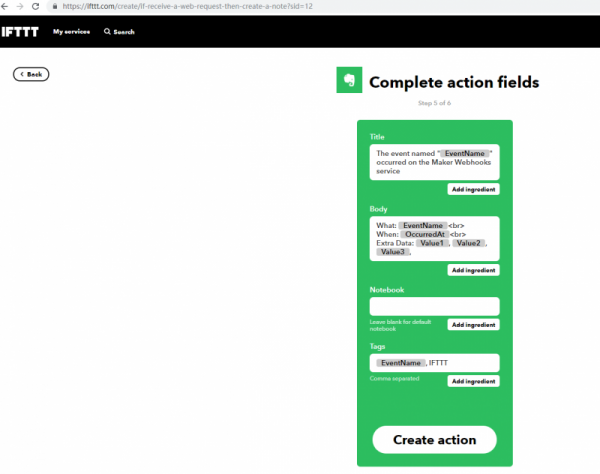
- Kattintson a “Creation action” gombra, a jelszó megegyezik az előző e-mail projekttel.
Makecode program: küldje el a dátumot az Evernote-nak
Referencia program:
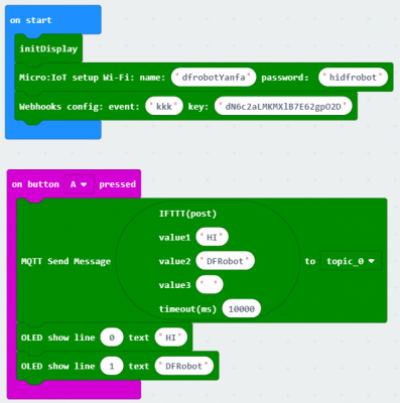
° Eredmény: nyomja meg az A gombot, küldje el a “HI DFROBOT” szót az Evernote-nak. Üzenet küldése az Evernote-nak

Üzenet küldése a Twitterre
Funkció leírása: amikor reggel felkel, nyomja le az A és B gombokat, küldje el a hőmérsékletet és a fény intenzitását a Twitterre.
° Hozzon létre egy új “This”-t. Kattintson a Fiók→ Létrehozás→ Ez elemre, hozzon létre webhookokat, és nevezze el az eseményt “Twitter” néven.

° A weboldal visszatér az utolsó oldalra, majd kattintson a “That” gombra, és keressen a Twitteren.
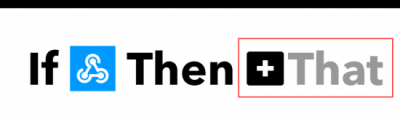
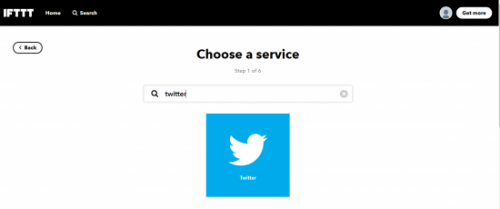
° Válaszd ki ami tetszik, én itt a “tweet küldése” lehetőséget választottam.

° Ezt követően hajtsa végre a következő lépéseket.
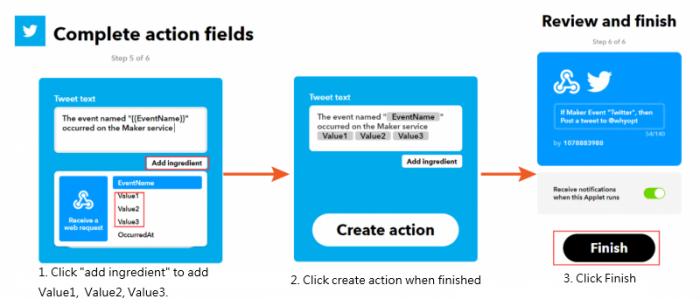
° Ha véletlenül az alapértelmezett beállítást választotta, adja hozzá az Eseményt a következő lépésekben.
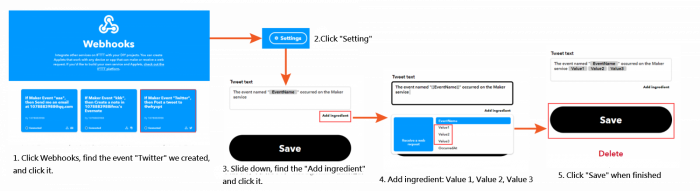
Makecode program: Üzenet küldése a Twitterre
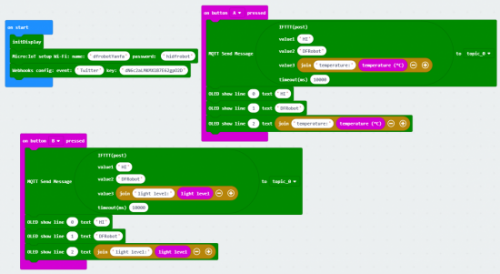
° Eredmény: nyomja meg az A gombot, küldje el az üzenetet a Twitternek: Szia DFROBOT és az aktuális hőmérséklet; Nyomja meg a B gombot, küldje el: HI DFROBOT és az aktuális fényerősséget.
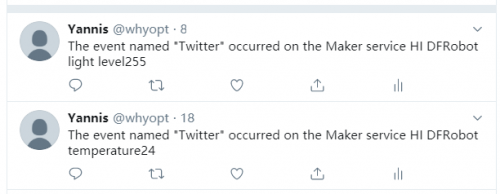
Üzenet küldés Android telefonra
Funkció leírása: Gyakran elfelejtjük öntözni a növényeket, valamikor hosszú ideig üzleti tevékenységet kell folytatnia de azt szeretné ha valaki gondoskodna a növényeiről. Használhatjuk az IoT bővítőkártyát alkalmazás készítésére a probléma megoldására. Ha a talaj nedvességtartalma kevesebb mint 350 a rendszer automatikusan üzenetet küld barátjának a növények öntözéséről. Ha meghaladja az 520-at küldjön üzenetet arról, hogy a nedvesség megfelelő.
° Hozzon létre egy új “This”-t. Kattintson a Fiók→ Létrehozás→ Ez elemre, hozzon létre webhookokat, és nevezze el az eseményt “Message”-nek
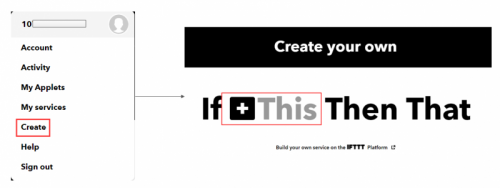
° A weboldal visszatér az utolsó oldalra, majd kattintson az A gombra, és keressen rá az “Android sms” kifejezésre
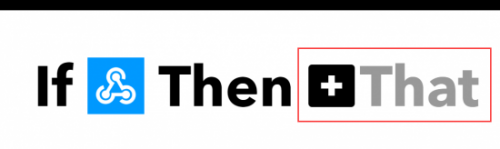

° Válaszd ki ami tetszik, én itt az “send an sms” lehetőséget választottam.

° Állítsa be a telefonszámot az üzenet fogadásához -Enter→ Home→ webhooks→ adja hozzá a telefonszámot a telefonszám fogadásához
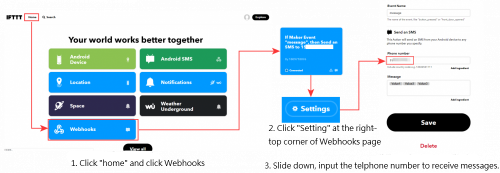
Megjegyzés: az üzenetek küldéséhez a telefonnak Android típusúnak kell lennie, és a telefonra telepíteni kell egy IFFTTT alkalmazást. Az IFFTTT-nek hozzáférési engedéllyel kell rendelkeznie az Üzenethez.
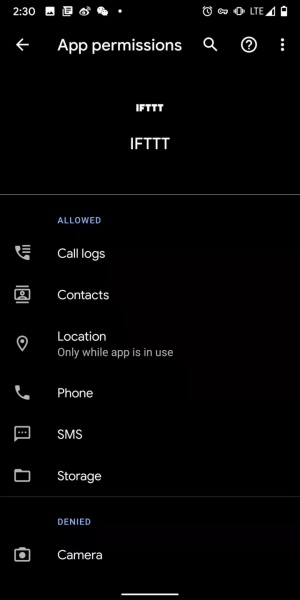
Makecode Program: Üzenet küldés Android telefonra
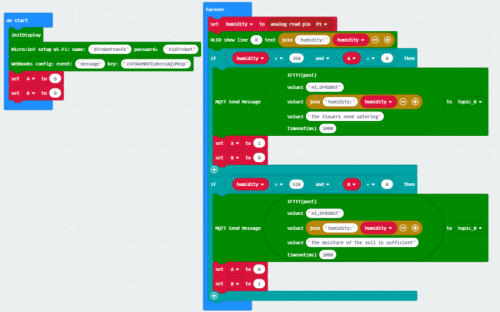
° Eredmény: ha a nedvesség <350, küldje el: a virágokat öntözni kell; Amikor a nedvesség> 250, küldje el: a talaj nedvessége elegendő.
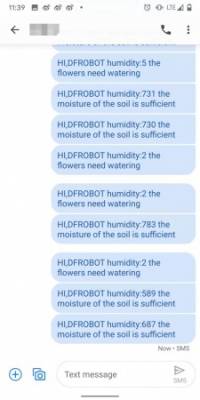
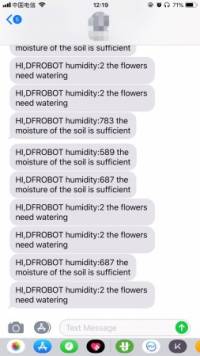
Beebotte IoT platform
* A Beebotte egy Valós idejű összekapcsolt objektumok felhőplatformja
- Bármit és mindent valós időben összekapcsolhat a REST, a WebSockets és az MQTT támogatásával rendelkező gazdag API-val.
- A tárgyak internetének és a valós idejű kommunikációs alkalmazásoknak a megerősítésére tervezték
- A Beebotte egy platformot szolgáltat, amely több ezer objektumot kapcsol össze és több millió üzenetet továbbít
- Egy platform különféle alkalmazásokhoz, például azonnali üzenetküldéshez, műszerfalakhoz, online játékhoz és eredménytáblákhoz, domotikához, a tárgyak internetéhez és a jelentésekhez
- Zökkenőmentes méretezhetőség, hogy megfeleljen a növekvő igényeinek
* Hogyan kell használni a Beebotte-ot
Adatkonfiguráció küldése az MQTT-től a Beebotte-hoz
* Webhely: https://beebotte.com
* Menjen el a weboldalra és regisztráljon egy fiókot.

* Belépés után kattintson a “Create new” gombra. A megjelenő ablakban tudja megadni az Új Csatorna nevét, Csatorna leírását, Erőforrás nevét, Erőforrás leírását. Több erőforrást is létrehozhat.
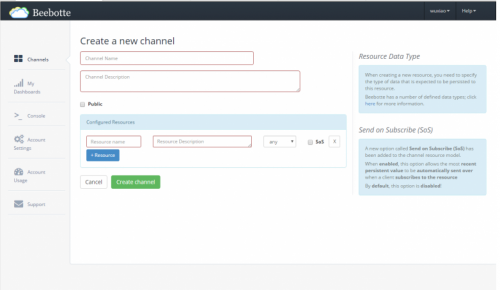
* Például hozzon létre egy homerseklet nevű csatornát az adatok fogadásához
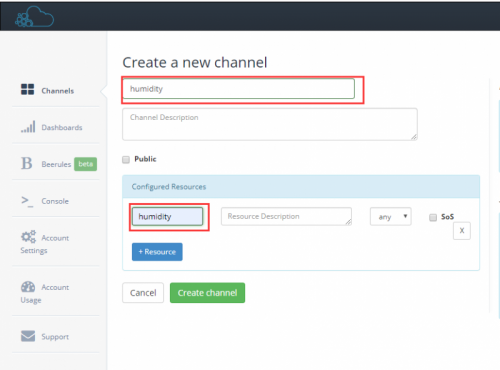
* Ha a létrehozott csatornára kattint a következő felület jelenik meg.
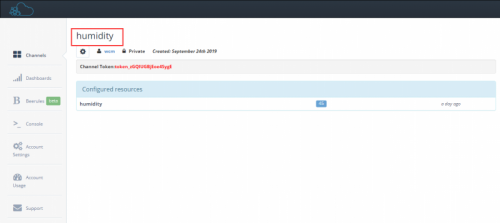
* Itt tudja ellenőrizni a Channel Token értékét
* Hozzon létre irányítópultokat a frissítés előzményeinek ellenőrzéséhez. -Hozzon létre ütemtervet Kattintson a “Dashboards” elemre majd a “Create Dashboard” gombra
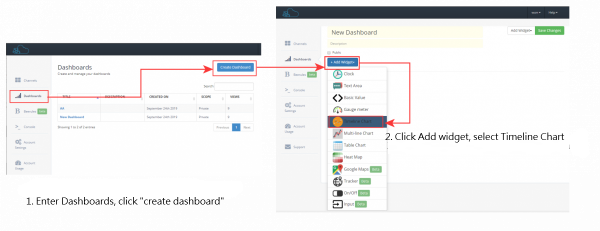

Jegyezze fel a hőmérséklet adatait
Funkcióleírás: Hőmérséklet csatorna és ütemterv készítése. Ha csatlakozik az internethez, a hőmérséklet frissül a Beebotte platformon, és a műszerfalak grafikonján keresztül ellenőrizhetjük a változást.
Referencia program:
Megjegyzés: A Beebotte configuration key legyen a channel token; A Beebote channel a Csatorna, a resource az Erőforrás neve.
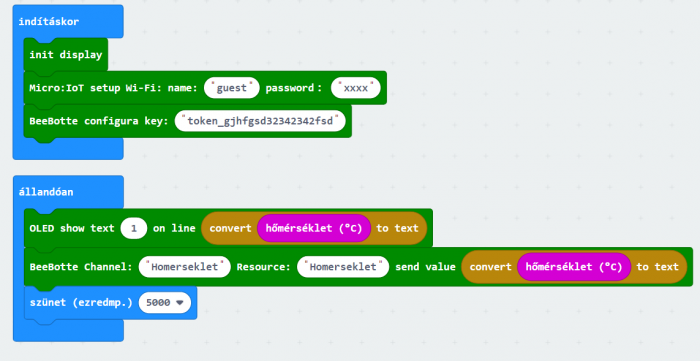
* Rögzítse a hőmérséklet adatait: lépjen be a Dashboard menübe és kattintson a létrehozott elemre a hőmérsékleti adatok ellenőrzéséhez.
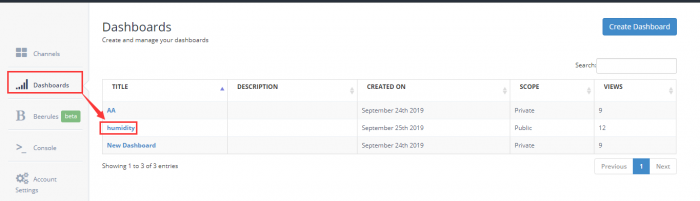
Alapvető oktatóanyagok
Vezéreljen motort
Makecode program: motor hajtás
Referencia programok:
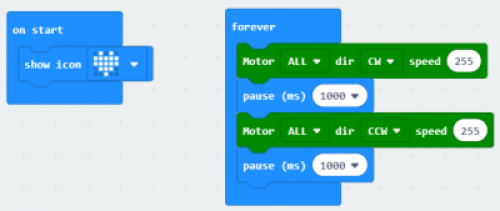
Eredmény: a motor 1 másodpercig 255 sebességgel forog előre, majd 1 másodpercig hátra.
Fény és hőmérséklet monitor
Makecode program: fény és hőmérséklet monitor
Referencia program:
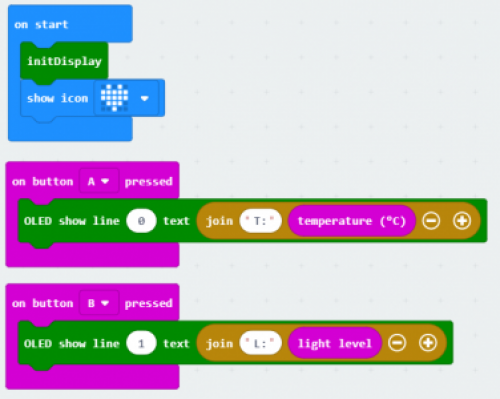
Funkció leírása: használja a micro:bit-et a fény- és hőmérséklet méréséhez és jelenítse meg az értékeket az OLED kijelzőn.
Eredmények: Az OLED valós időben jeleníti meg az aktuális hőmérsékletet és fényt
